在幻灯片中插入艺术字课件.ppt
在幻灯片中插入艺术字
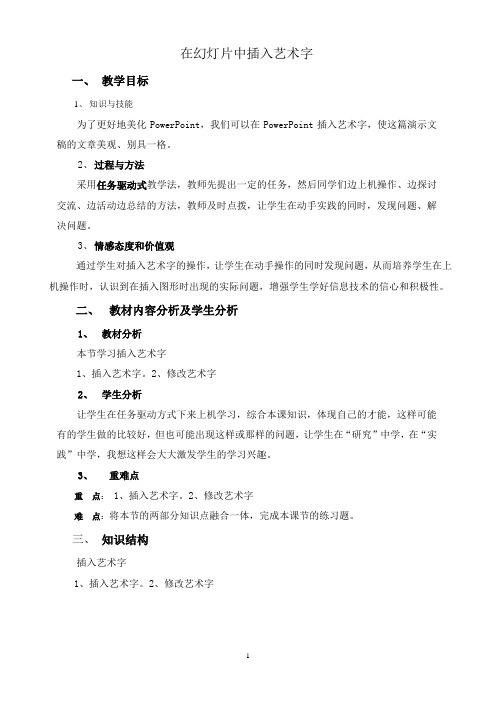
在幻灯片中插入艺术字
一、教学目标
1、知识与技能
为了更好地美化PowerPoint,我们可以在PowerPoint插入艺术字,使这篇演示文
稿的文章美观、别具一格。
2、过程与方法
采用任务驱动式教学法,教师先提出一定的任务,然后同学们边上机操作、边探讨
交流、边活动边总结的方法,教师及时点拨,让学生在动手实践的同时,发现问题、解
决问题。
3、情感态度和价值观
通过学生对插入艺术字的操作,让学生在动手操作的同时发现问题,从而培养学生在上机操作时,认识到在插入图形时出现的实际问题,增强学生学好信息技术的信心和积极性。
二、教材内容分析及学生分析
1、教材分析
本节学习插入艺术字
1、插入艺术字。
2、修改艺术字
2、学生分析
让学生在任务驱动方式下来上机学习,综合本课知识,体现自己的才能,这样可能
有的学生做的比较好,但也可能出现这样或那样的问题,让学生在“研究”中学,在“实践”中学,我想这样会大大激发学生的学习兴趣。
3、重难点
重点:1、插入艺术字。
2、修改艺术字
难点:将本节的两部分知识点融合一体,完成本课节的练习题。
三、知识结构
插入艺术字
1、插入艺术字。
2、修改艺术字
四、教学过程。
在powerpoint中,对于艺术字的用法

在powerpoint中,对于艺术字的用法:
在PowerPoint中,艺术字是一种非常有用的工具,可以用来增强幻灯片的视觉效果和吸引力。
以下是使用艺术字的一些步骤和技巧:
1.打开PowerPoint演示文稿,选择需要插入艺术字的幻灯片。
2.在菜单栏上选择“插入”选项卡,然后在文本组中选择“艺术字”按钮。
3.在弹出的下拉列表中,选择一种喜欢的艺术字样式。
可以根据需要单击不同的样式以预览效果。
4.在艺术字文本框中输入所需的文本。
可以设置字体、字号和字体颜色等属性。
5.移动艺术字文本框到所需的位置,并调整其大小。
可以使用拖动手柄来调整文本框的大小,也可以直接拖动文本框的
边角来调整其位置。
6.如果需要更改艺术字的样式,可以在艺术字工具栏中选择“更改文字效果”或“格式”选项卡下的“形状样式”组进行设
置。
7.最后,保存演示文稿,并在需要的时候进行演示。
在幻灯片中插入艺术字

介休市三佳中学教案
第 页
山西省介休市三佳中学
初中电脑教案
路立言
148524584.xls
章节首页
教学过程设计 章节课题 主备教师
在幻灯片中插入艺术字 路立言
参与备课 教师 授课教师
课时
路立言
课型
1.使学生掌握在PowerPoint中插入艺术字的方法。 2.使学生掌握修改艺术字的方法。 三 教学
维 教 学 目 标 目标
教学 方法
在幻灯片中插入艺术字。
教学重点
插入艺术字的方法。
教学难点 板书设计: 课后反思:
介休市三佳中学教案
第 页
山西省介休市三佳中学
初中电脑教案
路立言
148524584.xls
续 页
教学过程设计 教师活动预设 预设学生行为及设计理念 补充修订
一、导入课题
三、课堂练习 打开“我们的班级体”演示文 教师展示、评价学生制作 稿,在其中添加艺术字。 的“我的家庭”幻灯片, 同时提出在幻灯片中添加 四、课堂小结 艺术字的问题。由此引出 教师与学生共同小结本课所学 课题。 内容,强调在PowerPoint中添 二、新课 加和修改艺术字的基本方法与 1.插入艺术字 Excel、Word中相同。 教师引导学生回忆在Excel 中插入艺术字的方法。 五、布置作业 教师介绍插入艺术字的新 在“我的家庭”演示文稿中添 方法:在绘图工具栏中单 加艺术字。 击“插入艺术字”按钮→ 选择艺术字样式→输入艺 术字内容→“确定”。 教师布置任务:打开“我 的家庭”演示文稿,将第 一张幻灯片的标题改为艺 术字。 2.修改艺术字 教师要求学生打开艺术字 工具栏,弄清每种工具的 作用和使用方法后,对“ 我的家庭”演示文稿中插 入的艺术字进行修改。
插入艺术字ppt课件

5
三、以数字的动画效果
1.选定艺术字 2.调整艺术字位置和大小 (1)移动艺术字、改变艺术字大小 (2)改变艺术字的字体、字号、及 内容 (3)改变艺术字的样式,调整倾斜 或扭曲、旋转艺术字
小提示:利用“艺术字”工具栏中的“文字环绕” 命令。
8
任务:
• 自己制作一个带有艺术字各种形式的幻灯片,
• 你可以吗?加油哦~ • 小提示:你的艺术字可以是各种方向的。
9
~现在请同学们自由练习~
10
同学们,今天的内容学会了吗? ❀
~~回到家去可要多练练哦~~
11
插入艺术字
1
艺术字欣赏
2
作品欣赏
3
一、插入艺术字方法
(1)在“艺术字”工具栏上选择 “插入艺术字”按钮 (最左边),弹出“艺术字”字库 的选择框。 (2)在字库里面任选一种样式,出 现编辑艺术字的对话框。 (3)选择艺术字的大小和字体,在 对话框内输入“永不言弃”,按确 定。
4
二、艺术字的简单调整
6
各式各样的艺术字
7
四、艺术字与文章混排的范例
第一个红色的是福娃“欢”,以奥运圣火为原型, 代表太阳;第二个黑白相间的是福娃“晶”,原 型为国宝大熊猫,代表森林;此外还有原型为鱼 儿的福娃“贝”,代表海洋;(原型为藏羚羊的 福娃“莹”,代表草原;)原型为燕子的福娃 “妮”,代表天空;这五个福娃从色彩上正好呼 应了奥运五环的红、橙、蓝、绿、黑,而他们的 名字谐音连起来旗号是“北京欢迎你”。
应用图片和艺术字ppt

外形:高大,短腿,大肚子 功能:提供医疗帮助,必要时可 充当暖宝宝 卖萌必杀技:走路时被卡到身体
蒲山镇姚亮小学 王迪
一:我会给幻灯片中的文字配上图片。 二:我会给幻灯片加上艺术字标题。 三:合作学习,提高自己的交流能力。
课堂小结
一、在幻灯片中插入图片 1.插入 图片 文件中的图片 2.选择图片存放的位置,单击插入,接着移动到合适的 位置并调整大小。 二、在幻灯片中插入艺术字标题 1.插入 艺术字 选择艺术字样式
2.移动位置和调整大小
课后作业
每位同学做一张不一样的幻灯片 (要求有图片有艺
外形:高大,短腿,大肚子 功能:提供医疗帮助,必要时可充 当暖宝宝 卖萌必杀技:走路时被卡到身体
外形:高大,短腿,大肚子 功能:提供医疗帮助,必要时可充 当暖宝宝 卖萌必杀技:走路时被卡到身体
动手操作二(3分钟时间)
插入艺术字标题。
它刚开始是一只没有名字的小妖, 因为长得像萝卜所以宋天荫一直 叫他萝卜,后来发现他会发出 “胡巴”的声音所以叫他胡巴。
一:探究学习 先学后教(带着问题读课本37.38页)
问题:1. 如何在幻灯片上插入图片? 2.如何调整图片的大小和位置? 要求:(看谁问题找的迅速并准确)
1、同学们,认真读课文。3分钟
2、找出问题所在的地方,并画出来。2分钟
如何在幻灯片中插入图片?
2.在“插入图片” 对话框中选择图片
3.单击“插入”按钮
二:探究学习 先学后教(带着问题读课本39页)
问题:1. 如何在幻灯片上插入艺术字做标题? 要求:(看谁问题找的迅速并准确) 1、同学们,认真读课文。3分钟 2、找出问题所在的地方,并画出来。2分钟
在PowerPoint2003中图片和艺术字的插入

图 片 的 插 入
单击“来自文件”选项,打开 “插入图片”对话框,根据所需 图片的位置,进行适当的选择。
图 片 的 插 入
选定图片后(如此处选中名 为5.jpg的图片),单击“插 入”按钮即可
图 片 的 插 入
根据实际情况对图片的位置及大 小进行调整
艺术字的插入
WINTER
Template
01
艺术字的插入
04
在第三步中单击确定后,打开编辑“艺术字” 在第三步中单击确定后,打开编辑“艺术字” 文字对话框,可以根据需要设置艺术字的字体、 文字对话框,可以根据需要设置艺术字的字体、 大小、加粗和倾斜,如图所示: 大小、加粗和倾斜,如图所示:
艺术字的插入
05
设置好格式后,单击“确定”按钮, 设置好格式后,单击“确定”按钮,就完 成了艺术字的插入操作,但还需对其进行 成了艺术字的插入操作, 调整,如图所示: 调整,如图所示:
同图片的插入一样, 同图片的插入一样,将光标定位在要 插入艺术字的幻灯鼠标单击菜单栏中的“插入”选项,打开其子菜 单,单击“图片”选项,打开其子菜单,如下图 所示:
艺术字的插入
03
单击“艺术字”选项,打开“艺术字库”对话框,如图所示:
然后,根据自己的需要进行选择,选中一种样式后,单击“确定”进 入下一步操作。
在PowerPoint2003中图片和 中图片和 艺术字的插入
讲 授 人: 指导教师: 指导教师:
图 片 的 插 入
将光标定位在要插入图片的 幻灯片中
图 片 的 插 入
鼠标单击菜单栏中的“插入”选项,打开其 子菜单,选中“图片”命令,打开其子菜单, 然后根据图片的来源选择适当的选项,如图 所示:
艺术字的插入
插入艺术字-课件知识讲稿

还可以在内容页中添加一些图片、图表或视频等多媒体元素,以增强课件的表现力 和趣味性。
01
总结与展望
本讲稿的主要内容回顾
引言
介绍了课件知识讲稿的背景和 目的,阐述了其在现代教育中
的重要性和应用价值。
制作目录页
目录页是课件内容的导航,需要 清晰地列出各个章节和子标题, 以便观众快速了解课件的结构和
内容。
可以使用不同字体、字号和排版 方式来区分目录层级,例如一级 标题使用大号字体,二级标题使
用中号字体等。
还可以在目录页中添加一些图标 或图片,以增强视觉效果和可读
性。
制作内容页
内容页是课件的主体部分,需要使用简洁、明了的语言和排版方式来呈现课件内容。
社区共建
未来的课件将更加注重社区共建,鼓励师生共同参与课件 的制作和改进,促进教育资源的共享和优化。
感谢观看
THANKS
THE FIRST LESSON OF THE SCHOOL YEAR
避免使用过于花哨或 夸张的艺术字样式, 以免分散观众的注意 力。
考虑与幻灯片背景和 其他元素的协调性, 确保整体视觉效果的 一致性。
调整艺术字的大小和位置
01
02
03
04
根据需要调整艺术字的大小, 使其适应幻灯片的布局和比例
。
根据视觉层次和内容的重要性 ,合理安排艺术字的位置。
使用对齐工具对齐艺术字和其 他元素,保持整齐和规范。
插入艺术字-课件知 识讲稿
THE FIRST LESSON OF THE SCHOOL YEAR
目录CONTENTS
《插入艺术字》PPT课件

第五个环节:课堂小结
通过本节课的学习,我们不但学会了如何在 Word中插入艺术字,还利用了艺术字为我们学校 环保方面设置了一些文明提示牌,希望通过我们的 设置,能够让那些破坏我们学校环境的同学们得到 清醒,让我们一起去保持我们美好的校园吧!
五、说时间安排
1课时
六、说教学反思
本节课在教学设计中,力求实现新课程标准的教学理念,突出学生的主 体地位,教师在整个教学中起着引导的作用。具体如下:
在创设情境环节,通过观看学校美丽的校园录像,让学生 感受在这样美好的校园中,宽敞明亮的教室里学习是一件非常 高兴的事情。然后再次出示校园内一些不文明现象的图片,再 次让学生交流感受。让学生思考,最后以做提示牌提醒学生, 什么样的字更醒目,起到的效果更好,从而引出本节课要学习 的艺术字。(揭示课题)
第二个环节:探索新知
引发学生思考,从内容角度引导孩子——提示牌还要恰当、 合理、新颖、幽默等。使评价的标准达成共识。然后出示评价 标准,学生展开设计。教师巡视指导。
这个活动不仅培养了学生动手操作能力,而且还激发学生 创新的积极性,同时,也在不知不觉中培养了学生的环保、节 能意识。
第四个环节:展示评价
作品的展示对于信息技术课而言是一个非常重要的环节。 在这个环节里,我请已经完成作品的同学大胆地离开自己 的座位去看看其他同学的作品,互相看一看,评一评,这样可 以取长补短。 展示作品,采取学生自评、生生互评和教师点评相结合的 方式,评出星级提示牌以及最有创意提示牌,最幽默提示牌。
第三个环节:综合运用
在综合运用环节,教师利用多媒体出示了一些学校内部经 常出现的不文明的现象,让学生通过自主选择,为学校设立一 些提示牌。艺术字的样式等其它功能,学生可自由设置,越美 观越好,越醒目越好,看谁制作的作品真的能让学生杜绝那些 不文明的行为。
在PPT中插入艺术字222222222
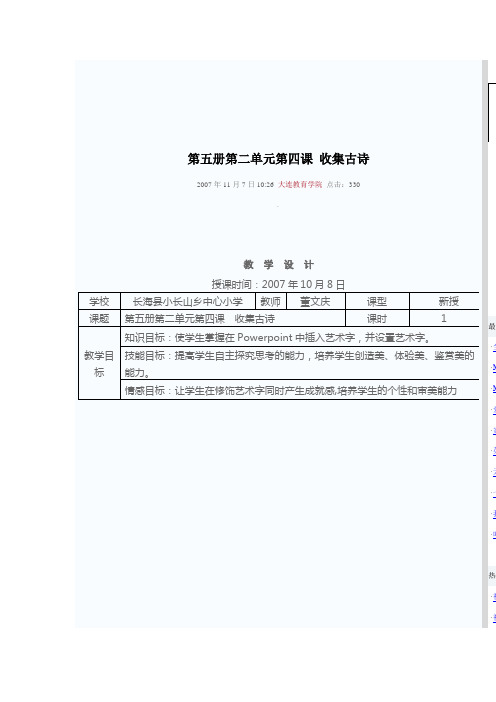
点击:重点插入艺术字难点设置艺术字格式修改艺术字。
课前准备课件、诗集(书)环节教学内容师生活动设计意图一激情导入1、中国是一个诗的国度,诗人通过其作品或抒发对现实生活的感受,或赞叹日月山河的瑰丽多姿,从中可体会到我们民族的精神内涵。
你们一定学过很多古诗吧(指名说古诗的题目)。
2、出示课件(古诗图片),请学生欣赏,你们一定被诗词文化所吸引吧,让我们一同追溯古老的诗词文化,在古诗古韵中放飞心情吧。
(齐背古诗导入新课)板书课题。
教师提出问题并播放课件学生观看课件,回答问题。
展示作品从感观上引起学生的注意,激发学生的学习兴趣二信息处理任务1、小虎家族要出一本诗集,你能帮帮他吗?把你准备的书拿出来,看看一本书包括哪几部分?(板书:封面、目录、内容)我们先来欣赏一些书籍的封面,看一看封面又包括哪些内容呢?(出示课件——封面)任务2、你能帮小虎设计一个诗集吗?你想给它起个什么名字呢?出版社的名字?想一想。
小组内交流插入艺术字下面我们就和小虎一起学用艺术字来制作诗集的封面。
引导学生先自学P22~23内教师播放课件,并提出问题。
欣赏诗集封面,回答问题。
给诗集、出版社起名教师布置任务让学生明确学习目的。
通过起名,进一步激发学生的学习欲望。
采用提示、引导的方式,导入新知。
鼓励学生大胆的尝试,培养学生的创新精神。
容,再试着制作一个封面。
任务3、帮帮小虎,小虎在制作过程中遇到了一点困难,请你帮帮他。
(出示课件)我们一起来看看你设计的封面。
任务4、我们看书时,会发现书都有一个目录页,我们也给小虎的诗集加一个目录页吧。
出示:制作目录页我们可以借助幻灯片的文字版式,想一想选哪种比较合适?让学生练习加目录页。
巡视指导引导学生解决自学中的疑惑。
学生练习,教师巡视指导放手让学生大胆尝试,培养学生自主学习的能力在学习修改艺术字的过程中教师要注意培养学生的审美能力和创新意识。
三作品制作我们先教小虎做到这里,你都教他学会哪些知识呢?下面我们也来制作一个诗集。
PowerPoint幻灯片课件

屏幕上主要显示当前一张幻灯片的内容,用户可以方便地 对当前幻灯片的具体内容进行编排,包括输入正文,插入图片、 图表、表格和艺术字,设置正文和图片的各种格式等。
7.1.4 PowerPoint 2000的各种视图
备注页视图
可以很方便地输入演讲者备注,以便在演示过程中 使用,也可以打印一份备注页作为参考,或者制做成讲 义分发。
幻灯片放映视图
窗口的标题栏、菜单栏、工具栏和状态栏等都被隐 藏起来,幻灯片的内容占据整个屏幕。
返回本节
7.2 创建演示文稿
7.2.1 基本概念 7.2.2 创建演示文稿的方法 7.2.3 版式设计 7.2.4 文本的输入与编辑 7.2.5 保存演示文稿
返回本章首页
7.2.1 基本概念
1.演示文稿与幻灯片 2.幻灯片对象与布局 3.模板
7.5.1 使用幻灯片母版 7.5.2 设置幻灯片背景 7.5.3 使用设计模板 7.5.4 使用配色方案
返回本章首页
7.5.1 使用幻灯片母版
幻灯片母版是一类特殊的幻灯片。幻灯片母版 控制了某些文本特征(如字体、字号和颜色), 称之为“母版文本”。另外,它还控制了背景色 和某些特殊效果(如阴影和项目符号样式)。幻 灯片母版包含文本占位符和页脚(如日期、时间 和幻灯片编号)占位符。如果要修改多张幻灯片 的外观,不必一张张幻灯片进行修改,而只需在 幻灯片母版上做一次修改即可。PowerPoint将自 动更新已有的幻灯片,并对以后新添加的幻灯片 应用这些更改。
图4-6 “插入对象”对话框
返回本节
2.组织结构图的格式化
图4-7 组织结构图的结构设计
返回本节
7.4.5 插入声音和影像对象
PowerPoint中可以播放多种格式的视频 文件,如AVI、MOV、MPG、DAT,其 中首选AVI格式的视频文件,这样可以 保证在其他计算机上播放演示文稿。
通过母板为每张幻灯片增加艺术字水印效果
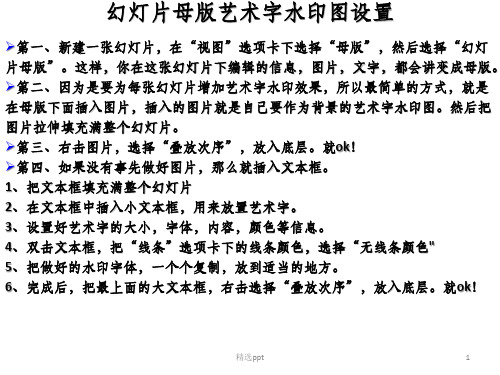
精选ppt
1
演示文稿中创建一个演示方案
➢10版本的选项是 幻灯片放映 自定义幻灯片放映 然后根据需要 设置演示顺序 功能项 类型 视图等
精选ppt
2
在同一PPT演示文稿中应用多种主题的方法
在制作演示文稿时,为了使幻灯片绚丽多彩,用户往往会使用内置的或自定义的
主题样式,然而,默认情况下,用户所选择的主题样式将应用于演示文稿的所有
可添加第2个幻灯片母版,并应用该主题样式。
(5)在“关闭”选项组中单击【关闭母版视图】按钮,退出母版视图。
(6)此时,在“开始”选项卡的“幻灯片”选项组中,单击【新建幻灯片】的下
三角按钮,即可选择创建应用不同主题样式的幻灯片,如图4所示。
精选ppt
3
在同一PPT演示文稿中应用多种主题的方法
在制作演示文稿时,为了使幻灯片绚丽多彩,用户往往会使用内置的或自定义的 主题样式,然而,默认情况下,用户所选择的主题样式将应用于演示文稿的所有 幻灯片,那么为了便于进行区分,怎样才能为不同的幻灯片指定相异的主题样式 呢?下面将介绍两种常用的方法,来帮助大家达到此目的。 方法二: 若对演示文稿中已经存在的多个幻灯片应用不同的主题样式,可按如下步骤进行 操作。 (1)在PowerPoint 2007中打开创建好的演示文稿。 (2)选中需要应用不同主题样式的幻灯片。 (3)在“设计”选项卡的“主题”选项组中,单击【其他】按钮,在随即打开的 “主题样式库”中,鼠标右键单击所需样式,执行快捷菜单中的【应用于选定幻 灯片】命令,即可将该样式应用到当前选中的幻灯片上,而其他幻灯片的样式不 会发生任何改变,如图5所示。
从而进入“幻灯片母版”编辑视图。
(3)在“幻灯片母版”选项卡的“编辑主题”选项组中,单击【主题】按钮,在
PowerPoint教案 第六节 在幻灯片中插入艺术字

芯衣州星海市涌泉学校第六节:在幻片中插入艺术字一、教学目的:[认知领域]1.理解插入艺术字与插入文本框的不同的修饰效果。
2.[操作领域]1.学会在演示文稿中插入艺术字等修饰演示文稿的操作。
2.进一步理解演示文稿的操作步骤和技巧的运用。
教学重点:在幻灯片中插入艺术字。
教学难点:对艺术字的格式、形状、自由旋转及文字修改进行设置。
二、教学过程:〔一〕复习导入1、请学生翻开教师早已准备好的练习的幻灯片。
2、引导学生比较跟他们已进展过文字修饰的幻灯片有何区别?〔1〕教师所示的幻灯片含有背景,而他们的只是一张白版。
〔2〕教师的标题是富有创意和艺术感的艺术字,而他们的连标题都没有,即使自己加了也只是平淡无奇。
上二节课的知识,我们可以创立一个由假设干张幻灯片组成的演示文稿,但是这些幻灯片都是单纯由文字编辑而成,这样的演示文稿使人感到单调乏味,为了加强效果,可以对演示文稿进展各种的修饰,使其主题更突出、更有感染力。
在幻灯片特定的位置上插入艺术字将会给人留下更深化的印象,大大加强了演示文稿的效果。
我们这节课就来学习如何在幻灯片中插入艺术字。
〔二〕讲授新课我们可以通过菜单栏中的“插入〞选项在幻灯片中插入需要的艺术字。
详细操作步骤如下:1.单击“插入〞选项,选择“图片〞子菜单中的“艺术字〞选项,系统就会翻开“艺术字库〞对话框。
在对话框中列出了30种艺术宇款式供我们选择使用。
2.选好艺术字的款式后单击“确定〞按钮,系统会翻开“编辑艺术字文字〞对话框,在对话框中的“文字〞窗口中输入或者者编辑艺术字,用“字体〞、“字号〞的下拉菜单设置艺术字的字体和大小。
利用“加粗〞或者者“倾斜〞按钮对艺术字进展加工处理。
3.在对插入的艺术字编辑设置好后,单击“确定〞按钮,系统就会在幻灯片相应的位置上插入所需的艺术字。
注意:对于插入背景、艺术字,虽然学生在学习WPS2000时已经操作过,但讲授时绝不能放任学生自由去操作,教师应讲清楚各操作要点再由学生去操作。
插入艺术字课件

结合老师的操作,看书完成操作。 注意文字颜色设置后,要清晰。
重点内容突出显示。
文字的进一步修饰
同学们真厉害,把文章打扮的这么漂亮。格式工具 栏中还有很多按钮,都可以帮助我们改变文字样式。快 来试一试,看谁发现的秘密多。
加倾下 粗斜划
线
边阴 字 框影 符
缩 放
我是小评委
谢谢大家,我胜券 在握。
我的设计我做主
按钮,选择合适的号数或磅数。
文字的大小
你发现它 们的特点了吗?
将文章第一段用不同的号数和磅数设 置,看有什么变化。
注意对比。
文字的大小
号数用中文表 示,号数越大,字 越小。
磅数用阿拉伯 数字表示,磅数越 大,字越大。
文字的大小
将标题设 置为二号字, 内容设置为14 磅。
小组成员合作完成。 小组长统计完成情况。
结合课本,小组成员合作完成。 注意字体的合理运用,突出重点。 看哪一小组最先完成。
改变文字的颜色
1 选中要修饰的文字。 2 单击格式工具栏“字体颜色”按钮旁的下拉三
角,选择合适的文字颜色。 注意:如果要选择更多的颜色,可以单击下 发的“其他颜色”按钮。
改变文字的颜色
将文章的标 题和内容更改为 自己喜欢的颜色。
让我们预祝喜羊羊取得成功,每人送给他一 句祝愿的话吧!
成功就在前方!
综合利用今天学习的内容,设计出独具 个性的文字样式。
要具有情感奥。
评分项目
优秀
设置文字大小
设置文字字体
设置文字颜色
同学的评价
你学会设置文字 格式了吗?今天收获 一定不少吧?请你为 自己打打分吧。
良好
合格
设置文字的字体
将“大家 好,我是喜羊 羊。”几个字 设置为楷体。
插入图片和艺术字PPT课件

01
02
03
04
选择“插入”菜单
在PPT中打开“插入”菜单, 选择“艺术字”选项。
选择艺术字样式
在弹出的艺术字样式中选择适 合主题和内容的样式。
输入文本
在艺术字文本框中输入所需的 文本内容。
调整位置和大小
根据需要调整艺术字的位置和 大小,使其适应PPT页面的布
局。
艺术字的调整和修改
更改字体样式
添加阴影和三维效果
宣传展示
在宣传展示PPT中,通过使用吸引人的图片和醒目 的艺术字,突出产品或服务的优势。
教育课件
在教育课件PPT中,利用图片和艺术字生动展示教 学内容,提高学生的学习兴趣。
05
总结与展望
本讲义的总结
插入图片
介绍了如何在PPT中插入图片,包括从文件、剪贴板和在 线图片等来源插入图片的方法,以及调整图片大小、位置 和样式的技巧。
使PPT课件更加生动、形象,提高学 生的学习兴趣和参与度。
目标
掌握在PPT课件中插入图片和艺术字 的技巧和方法,能够根据教学需要灵 活运用。
02
插入图片
图片的来源
网络搜索
内部资源
拍摄
通过搜索引擎或图片网 站获取所需的图片。
使用公司或个人已有的 图片库,确保版权无虞。
自行拍摄或委托专业摄 影师拍摄所需的图片。
选择艺术字文本框,在“开始”菜单 中选择“字体”选项,更改字体样式 。
选择艺术字文本框,在“绘图工具” 中选择“形状效果”选项,添加阴影 和三维效果,增强立体感和层次感。
调整颜色和效果
选择艺术字文本框,在“绘图工具” 中选择“形状填充”、“形状轮廓” 和“形状效果”选项,调整颜色、线 条和效果。
- 1、下载文档前请自行甄别文档内容的完整性,平台不提供额外的编辑、内容补充、找答案等附加服务。
- 2、"仅部分预览"的文档,不可在线预览部分如存在完整性等问题,可反馈申请退款(可完整预览的文档不适用该条件!)。
- 3、如文档侵犯您的权益,请联系客服反馈,我们会尽快为您处理(人工客服工作时间:9:00-18:30)。
点做击一添做加文本
点做击一添做加文本
为 “塞上新五宝” 演示文稿 制作一张封底幻灯片, 在幻灯片中插入艺术字 “宁夏欢迎您 !
"
小博士
当在幻灯片中插入艺术字时,功能区中会出现一个 “绘图工具/格式”选项卡(又称为上下文选项卡)。这个 选项卡只有在幻灯片上选中一个对象后才会显示,选 中不同的对象,选项卡的名称内容会不相同。
1
2
3
点试击试添加看文本
删除标题幻灯片中原来的标题文字,将其 改为自己喜欢的艺术字格式,并调整到合适的位 置和大小,同时适当修改幻灯片中其余文字的字 体和颜色。
点说击说添加看文本
1、在幻灯片中,艺术字与文本框中的文字 有什么不同?
2、在演示文稿中添加艺术字有什么作用?
“绘图工具/格式”选项卡为我们提供了对艺术字的 形状、样式等进行编辑的工具。
点金击钥添加匙文本
鼠标指针移到“转换”选项卡中的各个效果 图标上,系统会给出效果提示,同时,在幻 灯片上可以预览艺术字采用该选项的效果。
小博士
在幻灯片中,艺术字是一个特殊的对象,艺术字文 本框内文字的格式可以使用“开始”选项卡“字体”组中的工 具进行设置;文本框整体可以按图形对象处理。
报告人 五年级一班 宁凯
塞上新五宝
• ——宁夏名优土特产
息技术
第三单元 让幻灯片变得更“漂亮”
宁夏教育厅教研室小学信息技术
应用了版式的幻灯片,其中的文字大小 、位置都是格式化的,连标题也不例外。
使用power point提供的“艺术字”功能 ,可以为幻灯片中的文字营造一些特殊的艺 术效果,使幻灯片变得更美观,更具有感染 力!
